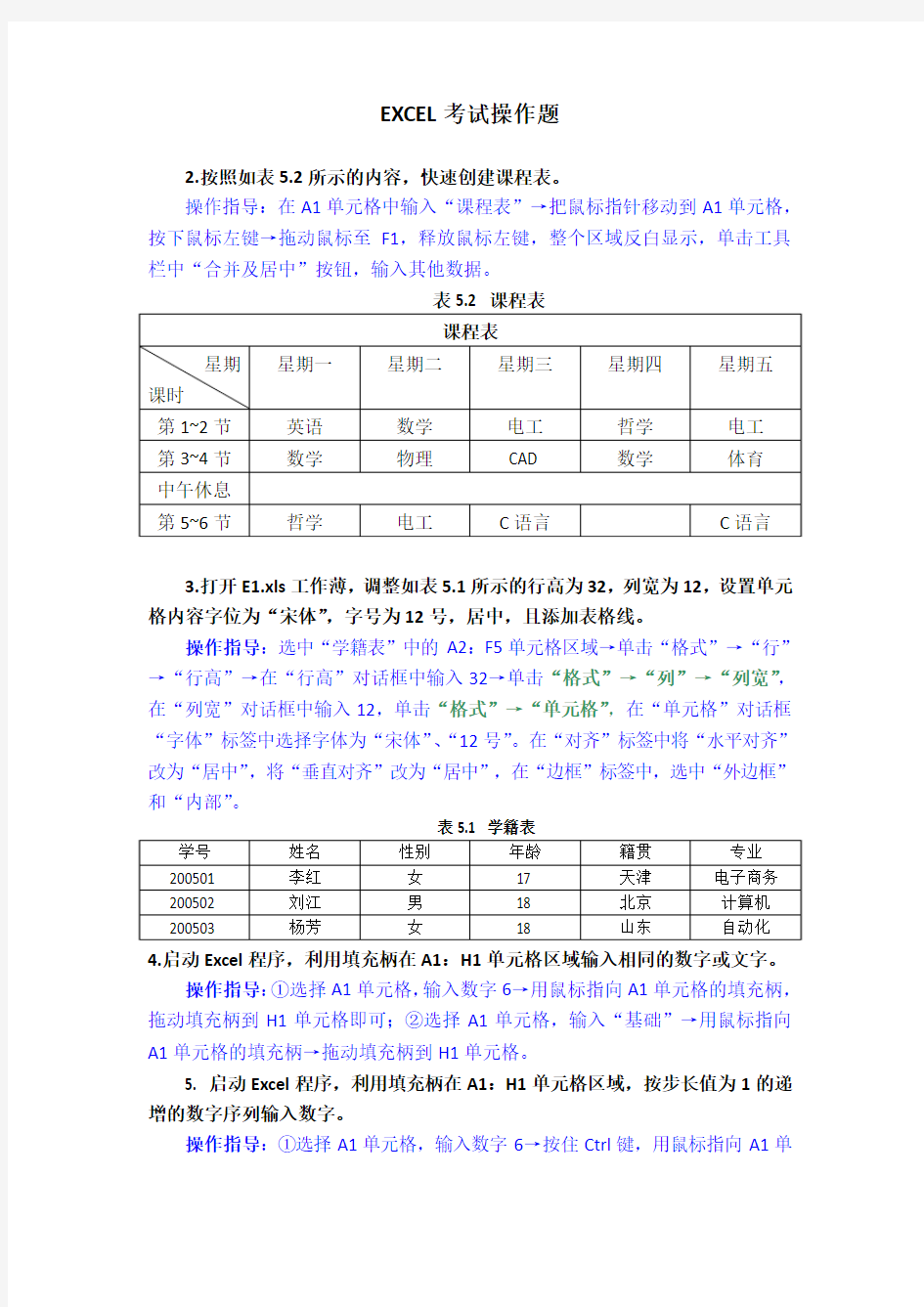
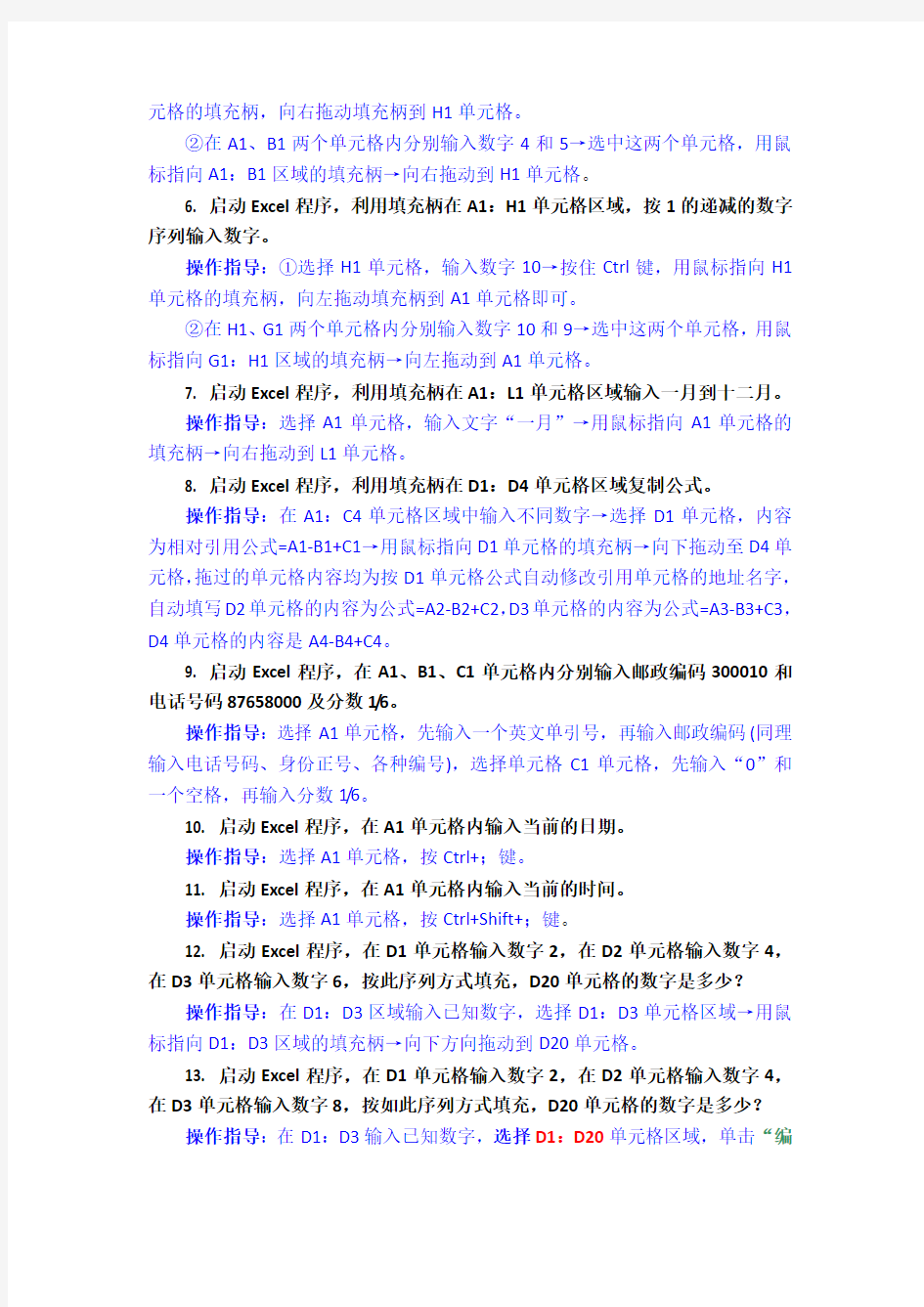
EXCEL考试操作题
2.按照如表5.2所示的内容,快速创建课程表。
操作指导:在A1单元格中输入“课程表”→把鼠标指针移动到A1单元格,按下鼠标左键→拖动鼠标至F1,释放鼠标左键,整个区域反白显示,单击工具栏中“合并及居中”按钮,输入其他数据。
3.打开E1.xls工作薄,调整如表5.1所示的行高为32,列宽为12,设置单元格内容字位为“宋体”,字号为12号,居中,且添加表格线。
操作指导:选中“学籍表”中的A2:F5单元格区域→单击“格式”→“行”→“行高”→在“行高”对话框中输入32→单击“格式”→“列”→“列宽”,在“列宽”对话框中输入12,单击“格式”→“单元格”,在“单元格”对话框“字体”标签中选择字体为“宋体”、“12号”。在“对齐”标签中将“水平对齐”改为“居中”,将“垂直对齐”改为“居中”,在“边框”标签中,选中“外边框”和“内部”。
4.启动Excel程序,利用填充柄在A1:H1单元格区域输入相同的数字或文字。
操作指导:①选择A1单元格,输入数字6→用鼠标指向A1单元格的填充柄,拖动填充柄到H1单元格即可;②选择A1单元格,输入“基础”→用鼠标指向A1单元格的填充柄→拖动填充柄到H1单元格。
5. 启动Excel程序,利用填充柄在A1:H1单元格区域,按步长值为1的递增的数字序列输入数字。
操作指导:①选择A1单元格,输入数字6→按住Ctrl键,用鼠标指向A1单
元格的填充柄,向右拖动填充柄到H1单元格。
②在A1、B1两个单元格内分别输入数字4和5→选中这两个单元格,用鼠标指向A1:B1区域的填充柄→向右拖动到H1单元格。
6. 启动Excel程序,利用填充柄在A1:H1单元格区域,按1的递减的数字序列输入数字。
操作指导:①选择H1单元格,输入数字10→按住Ctrl键,用鼠标指向H1单元格的填充柄,向左拖动填充柄到A1单元格即可。
②在H1、G1两个单元格内分别输入数字10和9→选中这两个单元格,用鼠标指向G1:H1区域的填充柄→向左拖动到A1单元格。
7. 启动Excel程序,利用填充柄在A1:L1单元格区域输入一月到十二月。
操作指导:选择A1单元格,输入文字“一月”→用鼠标指向A1单元格的填充柄→向右拖动到L1单元格。
8. 启动Excel程序,利用填充柄在D1:D4单元格区域复制公式。
操作指导:在A1:C4单元格区域中输入不同数字→选择D1单元格,内容为相对引用公式=A1-B1+C1→用鼠标指向D1单元格的填充柄→向下拖动至D4单元格,拖过的单元格内容均为按D1单元格公式自动修改引用单元格的地址名字,自动填写D2单元格的内容为公式=A2-B2+C2,D3单元格的内容为公式=A3-B3+C3,D4单元格的内容是A4-B4+C4。
9. 启动Excel程序,在A1、B1、C1单元格内分别输入邮政编码300010和电话号码87658000及分数1/6。
操作指导:选择A1单元格,先输入一个英文单引号,再输入邮政编码(同理输入电话号码、身份正号、各种编号),选择单元格C1单元格,先输入“0”和一个空格,再输入分数1/6。
10. 启动Excel程序,在A1单元格内输入当前的日期。
操作指导:选择A1单元格,按Ctrl+;键。
11. 启动Excel程序,在A1单元格内输入当前的时间。
操作指导:选择A1单元格,按Ctrl+Shift+;键。
12. 启动Excel程序,在D1单元格输入数字2,在D2单元格输入数字4,在D3单元格输入数字6,按此序列方式填充,D20单元格的数字是多少?
操作指导:在D1:D3区域输入已知数字,选择D1:D3单元格区域→用鼠标指向D1:D3区域的填充柄→向下方向拖动到D20单元格。
13. 启动Excel程序,在D1单元格输入数字2,在D2单元格输入数字4,在D3单元格输入数字8,按如此序列方式填充,D20单元格的数字是多少?
操作指导:在D1:D3输入已知数字,选择D1:D20单元格区域,单击“编
辑”→“填充”→“序列”→出现“序列”对话框→类型选择“等比序列”,步长值为“2”,单击“确定”按钮。
14. 启动Excel程序,将如表5.4所示的格式修改成如表5.3所示的表格。
操作指导:启动Excel,创建如表5.4所示的“学籍表”→选中“年龄”列,单击“编辑”→“删除”→在“删除”对话框中,选择“右侧单元格左移”,单击“确定”按钮→选中“200502”行单元格区域,单击“编辑”→“删除”→在“删除”对话框中选择“下侧单元格上移”,单击“确定”按钮。
15. 启动Excel程序,创建如表5.5所示的“学籍表”,将如表5.5所示的“学籍表”修改成如表5.6所示的“学籍表”的格式。
操作指导:启动Excel程序,按如表5.5所示输入“学籍表”内容→选中“籍贯”单元格序列,单击“插入”→“列”;选中“200503”行,单击“插入”→“行”→表格添加的内容如表5.6所示。
16. 启动Excel程序,设计如表5.7所示的表头格式。
操作指导:启动Excel程序→在A1单元格中输入“收款凭证”,选中A1:F1单元格区域,单击“合并及居中”按钮→单击“格式”→“单元格”,在“对齐”标签的“垂直对齐”下拉菜单中,选择“居中”→在“字体”标签中选择“隶书”、“20号”字→拖拽“行号”边框线将标题行高调整为32→选中A2:F4的3行6列的单元格区域,单击“格式”→“单元格”→在“单元格格式”对话框的“边框”标签中,单击“内部”按钮→在“线条”样式中,选择实践→单击“上边边框”按钮和“下边边框”按钮,单击“确定”按钮→选中A2:A3单元格区域,单击“合并及居中”按钮→同理将B2:C2单元格区域、D2:E2单元格区域、F2:F3单元格区域“合并及居中”→拖动“行号”和“列标”边框线,调整表格行高和列宽,输入表头文本内容,注意文字在单元格内换行时,插入点光标定位在需要换行处,使用组合键Alt+Enter即可。
17.启动Excel程序,在“Sheet1”工作表中输入的内容如表5.8所示,将“Sheet1”工作表命名为“学籍表”,在“Sheet2”工作表中创建如表 5.9所示的内容,将“Sheet2”命名为“第一学期成绩单”将如表5.9所示的内容复制到“Sheet3”工作表中,并将“Sheet3”命名为“成绩单2”,插入一个“Sheet4”工作表,并为“Sheet4”起名“成绩单3”。
表5.8 学籍表
操作指导:启动Excel程序→在“Sheet1”工作表中输入如表5.8所示的内容→双击标签栏中的“Sheet1”,Sheet1反白显示→输入工作表名称“学籍表”,用鼠标单击标签栏中的“Sheet2”,→在“Sheet2”工作表输入如表5.9所示的内容→将“Sheet2”工作表命名为“第一学期成绩单”→选中如表5.9所示的“第一学期成绩单”并复制→单击标签栏中的“Sheet3”,在“Sheet3”中单击“粘贴”工具按钮→为“Sheet3”命名为“成绩单2”→单击“插入”→“工作表”,标签栏中插入了一个“Sheet4”工作表→在“Sheet4”中再次进行粘贴,并为“Sheet4”命名为“成绩单3”。
18.启动Excel程序,创建如表5.10所示的“工资报表”,用求和函数“SUM”计算每人七月到十二月的工资之和。
操作指导:启动Excel程序,创建如表5.10所示的“工资报表”→选中H3单元格(李青的“合计”单元格)→单击“插入函数fx”工具按钮,在“插入函数fx”对话框中,选择“函数分类”列表中“常用函数”的“SUM”函数,在“SUM”函数的选项板中,“Number1”的右侧给出了求和区域B3:G3。单击“确定”按钮,H3单元格显示的是该行七月到十二月的工资合计,重复上述步骤(或利用填充柄),求出“吴佳”、“刘红”的工资合计。
19. 启动Excel程序,创建如表5.11所示的“工资报表”,用平均函数计算的平均值。
操作指导:启动Excel程序,创建如表5.11所示的“工资报表”→选中H3单元格(李青的“平均值”单元格)→单击“插入函数fx”工具按钮,在“插入函数fx”对话框中,选择“函数分类”列表中“常用函数”的“AVERAGE”函数,在“AVERAGE”函数的选项板中,选择求平均区域B3:G3,单击“确定”按钮,利用填充柄,求出“吴佳”、“刘红”的工资平均值。
20. 启动Excel程序,将如表5.12所示的平均成绩与如表5.13所示的平均成绩建立数据链接,将表5.12中的总成绩与表5.13中的总成绩建立数据链接。
操作指导:在“Sheet1”中建立如表5.12所示的“总评成绩表”,在“Sheet2”中建立如表5.13所示的“成绩单”。①在“Sheet2”中求出“成绩单”中的平均成绩和总成绩,②选中“周刚”的总成绩并复制,③切换到“Sheet1”工作表中,选中B4单元格(“周刚”的总成绩单元格)→单击“编辑”→“选择性粘贴”→在“选择性粘贴”对话框→单击“粘贴链接”按钮。同理,可建立“李红”“魏明”总成绩的链接。如表5.12所示的平均成绩与如表5.13所示的平均成绩建立数据链接的方法同上。
21.启动Excel程序,利用如表5.15所示的“成绩单”中3门课程的成绩,求出如表5.14所示的“总评成绩单”中的3位同学的平均成绩和总成绩,并建立数据链接。
操作指导:在“Sheet1”中建立如表5.14所示的“总评成绩表”,在“Sheet2”中建立如表5.15所示的“成绩单”。①光标放在“Sheet1”中的B4单元格(“周刚”的总成绩单元格),②单击“插入函数fx”工具按钮,选择“SUM”函数→在“SUM”函数的选项板中,单击“Number1”右侧的“折叠对话框”按钮→切换到“Sheet2”的“成绩单”工作表,③选择求和区域“成绩单中C3:E3”(周刚的3门成绩)。此时编辑栏中的公式“SUM(成绩单!C3:E3)”→单击“折叠对话框”按钮→在弹出的函数选项板中单击“确定”按钮→出现“Sheet1”,在如表5.14所示的B4单元格的内容就与“Sheet2”表5.15中的C3:E3单元格区域的内容建立了数据链接。同理,可建立“李红”“魏明”总成绩、平均成绩的数据链接。
22.启动Excel程序,计算表5.16“成绩单”中3位同学的总评成绩。
总评成绩=(平时成绩)×15%+(实训成绩)×15%+(期末成绩)×70%。
操作指导:启动Excel程序,创建如表5.16所示的“成绩单”→选中F3单元格(“赵前”的“总评成绩”单元格)→单击“编辑栏”中的“=”号,在“编辑栏”中先写入“=”后输入“C3×15%+D3×15%+E3×70%”→按“回车”键,F3单元格的内容就是按公式计算出来的“赵前”的总评成绩。选中F3单元格,利用填充柄向下自动填充F4、F5单元格(“杨扬”和“刘文”的总评成绩)。
23.启动Excel程序,打开“E22.xls”工作薄,按“总评成绩”为关键字对如表5.16所示的“成绩单”进行升序排列,“成绩单”的字体颜色用蓝色,表格背景用浅橘黄色。
操作指导:在如表5.16所示的工作表→单击“总评成绩”单元格→点击“升序”工具按钮,按总评成绩的“升序”重新排列→选中A2:F5单元格区域→单击“格式”→“单元格”→在“单元格”对话框,在字体按钮中颜色选择蓝色,在图案按钮中填充色选择浅橘黄色(浅橙色)。
24.打开“E22.xls”工作薄,将如表5.16所示的“成绩表”中的“总评成绩”<60分的用红色表示出来。
操作指导:启动Excel程序,在如表5.16所示的工作表中→选择“总评成绩”
序列,单击“格式”→“条件格式”,在“条件格式”对话框中,选择“单元格数值”中“小于”“60”,单击“格式”按钮。打开“单元格格式对话框”,选择“颜色”区域中的“红色”,单击“确定”按钮,回到“条件格式”对话框中,单击“确定”按钮。
25.启动Excel程序,在A1:A8单元格区域,分别输入数字70、80、90、95、65、73、82、66,用“MAX”函数计算出A1:A8单元格区域中的最大值,结果存放A9单元格内。
操作指导:在“Sheet1”中A1:A8单元格区域输入已知数字,选中A9单元格→单击“插入函数fx”工具按钮,在“插入函数fx”对话框中,选择“函数分类”列表中“常用函数”的“MAX”函数,在“MAX”函数的选项板中,选择求最大值区域A1:A8,单击“确定”按钮。
26.启动Excel程序,在A1:A8单元格区域,分别输入数字70、80、90、95、65、73、82、66,用“MIN”函数计算出A1:A8单元格区域中的最小值,结果存放A9单元格内。
操作指导:在“Sheet1”中A1:A8单元格区域输入已知数字,选中A9单元格→单击“插入函数fx”工具按钮,在“插入函数fx”对话框中,选择“函数分类”列表中“常用函数”的“MIN”函数,在“MIN”函数的选项板中,选择求最小值区域A1:A8,单击“确定”按钮。
27. 启动Excel程序,在A1:A8单元格区域,分别输入数字70、80、90、95、65、73、82、66,用“SUMIF”函数计算出A1:A8单元格区域中≥90分的数字之和,结果存放A9单元格内。
操作指导:在“Sheet1”中A1:A8单元格区域输入已知数字,选中A9单元格→单击“插入函数fx”工具按钮→在“插入函数fx”对话框中选择“SUMIF”函数→在“SUMIF”函数的选项板中,用鼠标选择要统计的数据范围A1:A8,在“Criteria”输入栏中输入条件”>=90”,此时编辑框中的公式为“=SUMIF(A1:A8,”>=90”)”→单击“确定”按钮。A9单元格中的内容即为A1:A8单元格区域中≥90分的数据之和。
28.启动Excel程序,用日期函数在A1单元格内输入2004年6月1日。
操作指导:在Excel编辑界面中,选中A1单元格,单击“插入函数fx”工具按钮→在“插入函数fx”对话框中选择“DATE”函数→在“DATE”函数选项板中,在“Year”输入栏中输入2004。在“Mouth”输入栏中输入6,在“Day”输入栏中输入1,单击“确定”按钮。
29.启动Excel程序,以“总评成绩”为主要关键字、“期末成绩”为次要关键字对如表5.17所示的“成绩单”进行降序排列。
操作指导:建立如表5.17所示的“成绩单”工作表→选中“成绩单”数据清单中的任一单元格→单击“数据”→“排序”→在“排序”对话框中,将“主要关键字”选择“总评成绩”,排序方式为“降序”;“次要关键字”选择“期末成绩”,排序方式为“降序”;“当前数据清单”选择“有标题行”→单击“确定”按钮。
30.启动Excel程序,用自定义自动筛选方式,在表5.17中筛选出总评成绩大于或等于80分的学生。
操作指导:打开E29.xls工作薄,在如表5.17所示的工作表中,选中“成绩单”表格内的任一单元格→单击“数据”→“筛选”→“自动筛选”,命令,字段名单元格出现“筛选箭头”→单击“总评成绩”筛选箭头→在下拉菜单中选择“自定义”,弹出“自定义自动筛选方式”对话框→输入筛选条件,即在“总评成绩”的一个下拉菜单中选择“大于或等于”。在右边的下拉菜单中输入80→单击“确定”按钮,数据单中只显示满足条件的数据。要去掉筛选,再单击“数据”→“筛选”→“自动筛选”。
31.启动Excel程序,统计如表5.18所示中总评成绩80分数段、70分数段的学生人数。
操作指导:建立如表5.18所示的“成绩单”→选中E9单元格(“70分数段”单元格右面的单元格)→单击“插入函数fx”工具按钮→在“插入函数fx”对话框中选择“COUNTIF”函数→在“COUNTIF”函数选项板中,用鼠标选择要统计的数据范围F3:F8(“总评成绩”劣种的数据,在“Criteria”输入栏中输入条件”>=70”→单击“确定”按钮→仍选中E8单元格,在编辑栏中的公式后面输入减号“-”→在选择“COUNTIF”函数,统计的数据范围仍是F3:F8,在Criteria输入栏中输入条件”>=70”。此时编辑框中的公式为“=COUNTIF(F3:F8,”>=70”)- COUNTIF (F3:F8,”>=80”)”→单击“确定”按钮。E9单元格中的内容即为成绩单中“总评成绩”70分数段的学生人数。用同样的方法求80分数段学生的人数。
33.启动Excel程序,打开“E32.xls”,对表5.19中的“销售清单”按“品名”对“销售金额”进行分类汇总求和,统计结果显示在数据下方,以E33.xls 存盘。(或按“公司”对“销售金额”进行分类汇总求和)
操作指导:打开“E32.xls”,①先按关键字“品名”进行排序,②再选中“销售清单”数据清单中任一单元格→单击“数据”→“分类汇总”→在“分类汇总”对话框中,“分类字段”选择“品名”,“汇总方式”选择“求和”,“选定汇总项”选择“销售金额”→选中“替换当前分类汇总”和“结果显示在数据下方”。单击“确定”按钮。注:一定要先排序再分类汇总
34.启动Excel程序,打开“E29.xls”,为表5.17创建嵌入式柱状图表。X轴为姓名,y轴显示“期末成绩”和“总评成绩”,在图表中显示数据标志。图表标题为“成绩单图表”。
操作指导:打开“E29.xls”,在表 5.17“成绩单”工总表→选中数据清单外任一单元格→单击“图表向导”按钮,弹出“图表向导—4步骤之1—图表类型”
对话框;在图表类型中选择“柱状图”→单击“下一步”按钮,在“图表向导—4步骤之2—图表数据源”对话框中;选择数据区→单击“数据”右侧的折叠按钮→用鼠标选择B2:B5(所有姓名,包括姓名字段名)单元格区域,按住Ctrl 键后用鼠标选择E2:E5单元格区域(所有期末成绩)和F2:F5区域(所有总评成绩)→单击“折叠”按钮,恢复“数据源”对话框→选择“系列生产在”→“列”→单击“下一步”按钮→弹出“图表向导—4步骤之3—图表选项”对话框;在标题标签中,输入图表标题“成绩单图表”,在“网格线”标签中,选择y轴“主要网格线”,在“图例”标签中选择“显示图例”→“靠右”,在“数据标志”标签中选择“显示值”→单击“下一步”按钮→在“图表向导—4步骤之4—图标位置”对话框中;选择“嵌入工作表”→单击“完成”按钮→适当调整图表的大小和位置。
35.启动Excel程序,在A1:A6单元格区域中,输入32、数学、2004年6月1日、分数1/2、88、邮政编码300010,用COUNT函数计算出A1:A6单元格区域中数值的个数,结果存放在A7单元格内。
操作指导:在“Sheet1”工作表A1:A6单元格区域中输入已知数值,选中A7单元格→单击“插入函数fx”工具按钮→在“插入函数fx”对话框中选择“COUNT”函数→在“COUNT”函数选项板中,用鼠标选择要统计的数据范围A1:A6,单击“确定”按钮。A7单元格中的内容即为A1:A6单元格区域中数值的个数。
36.启动Excel程序,将表5.19中的“单价”列和“销售金额”列的数字前添加¥符号,并保留两位小数。
操作指导:建立表5.19工作表→选择数值区域,单击“格式”→“单元格”→在“单元格格式对话框”选择分类中“货币”,在小数位数选择2,在货币符号中选择“¥”→单击“确定”按钮。
37.启动Excel程序,在工作表中创立表5.20,插入B4单元格,并使单元格下移,在插入的单元格输入数字97。
操作指导:建立如表5.20所示的工作表→选择B4单元格,单击“插入”→“单元格”→在“插入”对话框中,选择“活动单元格下移”→单击“确定”按钮→在插入的单元格输入97即可。
第1章O ffice Excel 2010高级应用技术 1.1学生成绩管理 一、考查知识点 数据清单、格式设置、公式与函数、排序、筛选、分类汇总和图表等级知识,利用多种公式和函数对单元格中的数据进行运算;对各种数据可以进行格式设置;分析汇总各单元格中的数据信息,把相关数据用统计图表的形式表示,运用Excel 2010电子表格强大的数据管理功能,进行相应的数据处理和分析。 二、知识点解析 1、创建学生信息表,如图1-1所示。 图1-1原始工作表 2、操作内容: (1)将首行合并居中,并将标题“学生信息表”设置为“黑体”,“20号”,将其他数据清单数据设置为“宋体”,“12号”,“水平居中”。 (2)将数据表中的行高设为“20磅”,列宽设为“最合适的列宽”,数据表中的单元格垂直和水平对齐方式均设定为“居中”。 (3)设置各科成绩的数据输入有效性,要求成绩输入的范围为0~100,当鼠标停留在成绩的单元格上时,提示信息为“成绩范围:0~100”。 (4)将每门课程中不及格的成绩用红色、加粗字体显示。 (5)用AVERAGE函数求出每位学生的平均分,并用IF函数根据平均分对学生做出评价,60分及以上为“合格”,60分以下为“不合格”。
(6)根据“身份证号码”字段计算每位学生的年龄。 (7)用统计函数完成对“平均分”中各分数段人数统计,把结果分别填入相应的单元格,并根据各等级的比例生成三维饼图,放在统计表下。 (8)插入一张工作表,工作表标签颜色设成红色,工作表重命名为“优秀学生信息表”;在“学生信息表”中筛选出平均成绩大于等于85分的学生记录, 将其复制到“优秀学生信息表”中,“学生信息表”中的记录还原。 (9)建立“按组分类汇总”工作表,把“学生信息表”中的成绩表复制到该表中,按“组别”字段升序排序。 (10)按A、B两个组进行分类汇总,分别计算出A、B组的“数学”、“英语”、“物理”、“化学”平均分。 3、操作分析与过程 (1)输入数据表中的原始数据。 (2)选择D3至G23区域,单击“数据”选项卡“数据工具”组中的“数据有效性”命令,弹出如图1-2所示的对话框,选择“设置”选项卡进行“有效性条件”设置,在“输入信息”选项卡中进行相关输入信息的设置。 图1-2 设置“数据有效性”对话框 (3)选择D3至G23区域,单击“开始”选项卡“样式”组中的“条件格式”按钮,选择“突出显示单元格规则”→“其他规则”命令,弹出“新建格式规则”对话框,设置单元格数值为“小于60”,再单击“格式”对话框,设置字体为“红色”、“加粗”,如图1-3所示,单击“确定”按钮。
注:每道题第1个选项为正确答案 第2章Excel数据填充与格式设置 1.对于建立自定义序列,可以使用下列命令来建立: "文件"-"选项" "开始"-"选项" "插入"-"选项" "视图"-"选项" 2.如果需要将数字作为文本处理,如、号等时,应先输入(),再输数字,否则Excel 将其视为数值型数据,而不是字符型。 '(单撇号) "(双撇号) ,(逗号) ;(分号) 3.在Excel中,按()可以输入系统当天的日期。 Ctrl+; Ctrl+Shift+; Shift+; Alt+; 4.要在不同单元格输入相同的数据,首先选中多个单元格,然后在选中的当前单元格中输 入数据,输入完成后按()键就实现了在所有单元格个输入该数据。 Ctrl+Enter Alt+Enter Shift+Enter Enter 5.在Excel中,使用填充柄完成自动填充功能,填充柄位于单元格的() 右下角 左下角 右上角 左上角 6.Excel中要选定不相邻的单元格,用()键配合鼠标操作 ctrl alt tab shift 7.某个单元格经过公式正确计算后显示结果却是"######",使用何种操作,可以正常显示 数据而又不影响该单元格的数据容()
加大该单元格的列宽 加大该单元格的行高 使用复制命令复制数据 重新输入数据 8.在表格中一次性插入3行,正确的方法是( ) 选定3行,在"表格"菜单中选择"插入行"命令 无法实现 选择"表格"菜单中的"插入行"命令 把插入点点在行尾部,按回车 9.在Excel中,可以输入两类数据,一类是常量,另一类是: 公式 数字 文本 函数 10.在输入数字超过单元格能显示的位数时,则以()显示 科学计数 百分比 货币 自定义 11.在自动换行功能未设置时,可以通过按()来强制换行 alt+enter alt+shift alt+tab ctrl+enter 12.如果要计算A2:A9区域中包含数值的单元格的个数,可以定义公式"=counta(A2:A9)", 若A7单元格是空白,其他单元格都有值,则结果为() 7 8 6 5 13.当鼠标移到自动填充柄上时,鼠标指针变为() 黑十字 双箭头 白十字 黑矩形 14.已知某个单元格的格式已经设置为"百分比"格式,小数点取2位,当用户向其中输入 38后,单击回车键,编辑框及单元格显示的容为()
大学计算机基础操作题汇总解析 一.WORD 1.(2)字体、字号、两端对齐 ??????各段行间距倍:格式→段落→缩进和间距→行距? ? ? (3)插入图片:插入→图片 ?????设置版式:在图片上右键→设置图片格式→版式(4)设置页码和页码位置:插入→页码 ? (5)输入公式:插入→对象→Microsoft 公式
? 2.(2)第一段首字下沉3行,距正文0厘米:选中要下沉段落→格式→首字下沉 ? (3)页面设置:文件→页面设置→页边距/版式(页眉)
? (4)项目符号设置:格式→项目符号和编号→(点在除了“无”以外的图上)自定义→字符(修改字体和选择*号) ? ? 3.(3)设置红色、倾斜、下划线为单波浪线:选中修改段落 5.(4)设置页眉:视图→页眉和页脚 10.(2)各段行间距为倍行距:格式→段落→缩进和间距→行距→多倍行距
? ?? (4)设置页脚:视图→页眉和页脚 13.(4)设置页面边框:格式→边框和底纹→页面边框 ? 14.(2)表格边框:视图→工具栏→表格和边框(前面有√)→按要求画边框 ? 15.整表垂直居中:全选表格→点居中 文字水平居中,数据水平右对齐:选中文字单元格→右键→单元格对齐方式→选水平居中 选择数据单元格→右键→单元格对齐方式→选水平右对齐 表中底纹为灰色-30%:选中需要灰色部分→(视图→工具栏→表格和边框(前面有√)→点击油漆桶 ?
? ? ? ? ? ? ? ? ? ? ? ? ? 19.(2)替换文字:编辑→查找→替换→按要求输入文字
? (3)底端加入页码,起始页码为2:插入→页码→位置(底端)→格式→起始页码给标题加上20%的样式底纹:选中标题→格式→边框和底纹→底纹→样式→20% ? (4)着重号:选中着重文字→格式→字体→着重号 (5)分栏:选中要分栏文字→格式→分栏→选择分栏栏数→选中分割线 ? ?
大学计算机基础操作题 汇总 LG GROUP system office room 【LGA16H-LGYY-LGUA8Q8-LGA162】
大学计算机基础操作题汇总解析 一.WORD 1.(2)字体、字号、两端对齐 各段行间距倍:格式→段落→缩进和间距→行距 (3)插入图片:插入→图片 设置版式:在图片上右键→设置图片格式→版式 (4)设置页码和页码位置:插入→页码 (5)输入公式:插入→对象→Microsoft 公式 2.(2)第一段首字下沉3行,距正文0厘米:选中要下沉段落→格式→首字下沉 (3)页面设置:文件→页面设置→页边距/版式(页眉) (4)项目符号设置:格式→项目符号和编号→(点在除了“无”以外的图上)自定义→字符(修改字体和选择*号) 3.(3)设置红色、倾斜、下划线为单波浪线:选中修改段落 5.(4)设置页眉:视图→页眉和页脚 10.(2)各段行间距为倍行距:格式→段落→缩进和间距→行距→多倍行距 (4)设置页脚:视图→页眉和页脚 13.(4)设置页面边框:格式→边框和底纹→页面边框 14.(2)表格边框:视图→工具栏→表格和边框(前面有√)→按要求画边框 15.整表垂直居中:全选表格→点居中 文字水平居中,数据水平右对齐:选中文字单元格→右键→单元格对齐方式→选水平居中 选择数据单元格→右键→单元格对齐方式→选水平右对齐 表中底纹为灰色-30%:选中需要灰色部分→(视图→工具栏→表格和边框(前面有√)→点击油漆桶 19.(2)替换文字:编辑→查找→替换→按要求输入文字 (3)底端加入页码,起始页码为2:插入→页码→位置(底端)→格式→起始页码 给标题加上20%的样式底纹:选中标题→格式→边框和底纹→底纹→样式→20% (4)着重号:选中着重文字→格式→字体→着重号
前言 在当今信息时代,计算机技术及其应用以一种文化形态渗入人们工作和生活的各个领域,并成为衡量一个社会现代化程度高低的重要标志。在这种情况下,广大教师作为社会文明的传播者和现代化人才的培养者,他们对计算机知识的掌握、运用以及相关素质的状况,不仅关系到下一代能否适应社会发展的需要,而且在很大程度上也直接影响到我国的现代化进程。 目前,在我们的教师队伍中,应用计算机辅助教学的能力尚处于一个较低水平,有些教师虽然进行了初步的计算机知识培训,掌握了一定的计算机基础知识,但由于所学知识的针对性较差,在教学过程中无法实践,以致学用脱节。毫无疑问,要尽快改变这种现状就应该在近阶段提高广大教师的素质。 计算机辅助教学,在现代化教学过程中用途最广,并将逐步成为教师在教学中的得力工具。长期以来,计算机辅助教学的课件大多由计算机专业人员制作开发,而在教学中最有发言权的教师的主观能动性却没有发挥出来。事实上,教师应成为开发和应用教学辅助软件的主要力量,没有教师参与开发和使用辅助教学软件,计算机在教育领域中的作用不可能真正发挥出来。有关专家对目前教学软件状况所作的“数量不少,缺乏精品,实用性差”的评价 第二个文件 从计算机文化到信息素养 人们在计算机发展的早期就已认识到计算机是处理信息的强有力的工具,随着计算机技术的不断发展,人类社会必将进入信息社会。为了适应信息社会需要,基础教育应该培养一种具有计算机文化的现代文明人。对计算机文化含义的不同理解,导致了以不同方式开设计算机基础教育课程。综观我国多年来的计算机基础教育的发展变化,可以非常清晰地划分
为两个阶段:80年代的计算机语言与程序设计阶段及现在的计算机应用基础阶段。这与国外计算机基础教育的发展情况基本一致。 由于程序设计在计算机科学中的特殊地位,在计算机基础教育发展的早期,程序设计一度被认为是计算机文化的核心。前苏联的计算机教育学家叶尔肖夫在1981年在瑞士洛桑举行的第三届世界计算机教育应用大会上所作的著名报告“程序设计——第二文化”中提出了人类生活在一个“程序设计的世界”的看法。一时间,在世界范围掀起了程序设计热。我国在这一阶段是以BASIC程序设计语言教学为特征的。计算机基础课程与BASIC语言或程序设计语言在当时几乎成为同义语。潭浩强先生的《BASIC语言》也因此一举成为我国图书发行史上的第一畅销书。不能否认,当时的“BASIC热”对推动我国计算机普及教育起到了非常重要的作用,而且,当时的计算机水平也只能进行单一的程序设计工作。但是,从某种意义上来说,将程序设计作为计算机文化的核心而要求人人都必须掌握毫无疑问是非常片面的,它夸大了程序设计对社会普通人的地位和作用,因此,其负面影响也是不小的。 计算机文化发展的第二阶段则要比第一阶段在认识上更全面、更理智。这一阶段,是以掌握计算机基本操作如操作系统、汉字输入、文字信息处理、数据库及简单的程序设计为核心的。这一阶段的特征是把计算机作为人们处理日常信息(如文字处理、数据统计等)的工具来掌握,而不再认为掌握计算机与掌握数学具有同等重要的意义,不再认为程序设计等同于使用计算机。这种观念的改变,使得人们对计算机的认识更具体与全面,而不再对其充满“神秘”的色彩。不过,在具体实施的过程中,还是存在各种各样的问题与误区,主要是没有完全摆脱“计算机专业思想”的束缚,把许多计算机科学的专业思想试图灌输给非计算机专业人员或初学者。 九十年代以来,尤其是近几年来,Internet在全球的广泛普及与高速发展,信息社会的来临不再是托夫勒在《第三次浪潮》中的预言那样的将来,而是真真切切的现实。人们对信息的需求也与日俱增。面对这种形势,计算机基础课程的改革再一次被提出。这次人们的眼光应该放得更远、视线应该更开阔。以“超媒体文化”与“计算机网络文化”为特征、以信息技术为核心的新一代计算机文化观已逐渐形成。为了能更精确地描述这一代计算机文化观的本质,一般将其称为“信息素养”或者“信息文化”。 我们知道,信息已经成为人类社会发展的三大动力之一,与物质、能量一起共同对人类社会产生影响。“信息运用能力”将是21世纪每一个公民应具备的如同“读、写、算”一样重要的基本素质,这一点已经成为共识。发达国家在这方面已经先走了一步。如日本早在1986年4月就提出了“信息运用能力”的概念,并制定了信息教育的三个基本目标(1)信息运用的实践能力;(2)对信息的科学理解;(3)参与信息社会的态度。还分别规定了小学、初中及高中阶段对信息教育的实施方案。一些发展中国家也纷纷作出反应,修订基础教育的教学大纲及培养目标,编写教材,培训师资等。因为,这是关系到一个国家能否在未来的信息社会中立足与领先的大事,因此,各国政府都十分重视。我国也已着手这方面的工作。相信在不远的将来,信息教育将成为基础教育的必修课。信息技术在教育中的应用也将在各级教育教学中普及。 第三个文件
大学计算机基础考试题库 Final revision by standardization team on December 10, 2020.
1.构成计算机物理实体的部件被称为( B )。 A.计算机系统 B.计算机硬件 C.计算机软件 D.计算机程序 2.计算机外设的工作是靠一组驱动程序来完成的,这组程序代码保存在主板的一个特殊内存芯片中,这个芯片称为( D )。 O 3.第一代计算机主要使用( A )。 A.机器语言 B.高级语言 C.数据库管理系统和FORTRAN 4.在计算机系统上,一个字节等于( C )个二进制位。 5.与二进制数1011011对应的十进制数是( B )。 6.在计算机应用中,“OA”表示( C )。 A.决策支持系统 B.管理信息系统 C.办公自动化 D.人工智能 7.指挥、协调计算机工作的设备是( D )。 A.键盘、显示器 B.存储器 C.系统软件 D.控制器 8.目前使用的“奔腾”型微机采用的逻辑器件属于( D )。 A.电子管 B.晶体管 C.集成电路 D.超大规模集成电路 9.在微机中,访问速度最快的存储器是( D )。 A.硬盘 B.软盘 C.光盘 D.内存 10.磁盘是直接存储设备,它( C )。 A.只能直接存取 B.只能顺序存取 C.既能顺序存取,又能直接存取 D.将高级语言转换成汇编语言程序的程序 11.激光打印机属于( A )。 A.非击打式打打印机 B.热敏式打印机 C.击打式打印机 D.点阵式打印机 12.根据打印机的原理及印字技术,打印机可分为( A )。 A.击打式打印机和非击打式打印机 B.针式打印机和喷墨打印机 C.静电打印机和喷默打印机 D.点阵式打印机和行式打印机 13.下列属于输入设备的是( D )。 A.触摸屏、打印机 B.鼠标、打印机 C.硬盘、软盘驱动器 D.鼠标、条码阅读器 14. 具有多媒体功能的微型计算机系统中,常用的CD-ROM是(B )。 A. 只读型大容量软盘 B. 只读型光盘 C. 只读型硬盘 D. 半导体只读存储器 15.指令的解释是电子计算机的( A )来执行。 A.控制部分 B.存储部分 C.输人输出部分 D.算术和逻辑部分 16.在微机中,指令寄存器是在( B )中。 A.存储器 B.控制器 C.运算器 D.外部设备 17.在计算机系统中,可直接执行的程序是( C )。 A.源代码 B.汇编语言代码 C.机器语言代码码 18.用( C )编制的程序是边解释边执行。 语言语言 C.汇编语言 D.机器语言指令序列 19.操作系统主要是对计算机系统的全部( C )进行管理。 A.应用软件 B.系统硬件 C.系统资源 D.设备 20.解释程序是( C )。
试卷名称:ssssssss 试卷说明: 命题教师:北京邮电大学世纪学院计算机科学与技术系许艺枢 一、Word操作题(总分50) 1.(分值:1.9分)Word文字编辑 请按以下要求对Word文档进行编辑和排版: (1)文字要求:不少于150个汉字,至少两自然段。 (2)将文章正文各段的字体设置为宋体,小四号,两端对齐,各段行间距为2倍行距;第一段首字下沉3行,距正文0厘米。 (3)页面设置:上、下、左、右边距均为2厘米,页眉1.5厘米。 (4)任选两段,在每一段前设置项目符号"*"(Times New Roman字体中的符号)。 (5)在文章最后输入以下公式:(单独一段) 序号:50难度:1 2.(分值:1.9分)请按以下要求对Word文档进行编辑和排版: (1)文字要求:不少于200个汉字,至少三个自然段。 (2)将文章正文各段的中文字体设置为宋体,小四号,两端对齐,行间距为1.5倍行距。(3)第一段第一句话设置为红色、倾斜,下划线为单波浪线。 (4)任选两段,在每一段前设置项目符号"~" (Times New Roman字体中的符号)。 (5)在文章最后输入以下公式:(单独一段) 序号:51难度:1 3.(分值:1.9分)请按以下要求对Word文档进行编辑和排版: (1)文字要求:不少于150个汉字,至少三自然段,内容不限。 (2)将文章正文各段的字体设置为宋体,小四号,两端对齐,各段行间距为2倍行距;第一段首字下沉2行,距正文0厘米。 (3)在正文中插入一幅剪贴画或图片,设置剪贴画或图片版式为 R。 R浮于文字上方 (4)设置页码:底端居中。 序号:52难度:1 4.(分值:1.9分)请按以下要求对Word文档进行编辑和排版: (1)文字要求:不少于200个汉字,至少三个自然段。 (2)将文章正文各段的字体设置为 R仿宋- GB2312R,小四号,两端对齐,各段行间距为单倍行距;第一段首字下沉2行,距正文0厘米。 (3)在正文中插入一幅剪贴画或图片,设置剪贴画或图片版式为 R。 R四周型环绕 R,宋体,六号字。 R大学生活 (4)设置页眉:内容 (5)在文章最后输入以下公式:(单独一段)
计算机应用基础E x c e l题库一.填空 工作表的行坐标范围是()。 2.对数据清单中的数据进行排序时,可按某一字段进行排序,也可按多个字段进行排序,在按多个字段进行排序时称为()。 3.对数据清单中的数据进行排序时,对每一个字段还可以指定()。 共提供了3类运算符,即算术运算符.()和字符运算符。 5.在E x c e l中有3种地址引用,即相对地址引用.绝对地址引用和混合地址引用。在公式.函数.区域的指定及单元格的指定中,最常用的一种地址引用是()。 6.在E x c e l工作表中,在某单元格的编辑区输入
“(20)”,单元格内将显示() 7.在E x c e l中用来计算平均值的函数是()。中单元格中的文字是()对齐,数字是()对齐。 工作表中,日期型数据"2008年12月21日"的正确输入形式是()。 中,文件的扩展名是()。 11.在E x c e l工作表的单元格E5中有公式 “=E3+$E$2”,将其复制到F5,则F5单元格中的公式为()。 12.在E x c e l中,可按需拆分窗口,一张工作表 最多拆分为()个窗口。 中,单元格的引用包括绝对引用和()引用。中,函数可以使用预先定义好的语法对数据进行计算,一个函数包括两个部分,()和()。 15.在E x c e l中,每一张工作表中共有()(行)
×256(列)个单元格。 16.在E x c e l工作表的某单元格内输入数字字符串"3997",正确的输入方式是()。 17.在E x c e l工作薄中,s h e e t1工作表第6行第F列单元格应表示为()。 18.在E x c e l工作表中,单元格区域C3:E4所包含的单元格个数是()。 19.如果单元格F5中输入的是=$D5,将其复制到 D6中去,则D6中的内容是()。 20.在E x c e l中,每一张工作表中共有65536(行)×()(列)个单元格。 21.在E x c e l工作表中,单元格区域D2:E4所包含的单元格个数是()。 在默认情况下,单元格中的文本靠()对齐,数字靠()对齐。 23.修改公式时,选择要修改的单元格后,按
一、选择题 2.计算机外设的工作是靠一组驱动程序来完成的,这组程序代码保存在主板的一个特殊内存芯片中,这个芯片称为()。 A.Cache B.ROM C.I/O D.BIOS 6.在计算机应用中,“OA”表示( )。 A.决策支持系统 B.管理信息系统 C.办公自动化 D.人工智能 8.目前使用的“奔腾”型微机采用的逻辑器件属于( )。 A.电子管 B.晶体管 C.集成电路 D.超大规模集成电路 9.在微机中,访问速度最快的存储器是( )。 A.硬盘 B.软盘 C.光盘 D.内存 12.根据打印机的原理及印字技术,打印机可分为()。 A.击打式打印机和非击打式打印机 B.针式打印机和喷墨打印机 C.静电打印机和喷默打印机 D.点阵式打印机和行式打印机 13.下列属于输入设备的是()。 A.触摸屏、打印机 B.鼠标、打印机 C.硬盘、软盘驱动器 D.鼠标、条码阅读器 14. 具有多媒体功能的微型计算机系统中,常用的CD-ROM是(B )。 A. 只读型大容量软盘 B. 只读型光盘 C. 只读型硬盘 D. 半导体只读存储器 16.在微机中,指令寄存器是在( )中。 A.存储器 B.控制器 C.运算器 D.外部设备 21.以下属于应用软件的是( )。 A.FOXPRO数据库管理系统 B.C语言编译程序 C.WINDOWS98 D.学籍管理软件 23.下列诸因素中,对微型计算机工作影响最小的是( )。 A.尘土 B.噪声 C.温度 D.湿度 24.下列语句( )不恰当。 A.磁盘应远离高温及磁性物体 B.避免接触盘片上暴露的部分 C.不要弯曲磁盘 D.磁盘应避免与染上病毒的磁盘放在一起 28.在计算机网络中,( )为局域网。 A.W AN B.Internet C.MAN https://www.doczj.com/doc/b519070524.html,N 29.Internet起源于( ) A.美国 B.英国 C.德国 D.澳大利亚 30.调制解调器用于完成计算机数字信号与( )之间的转换。 A.电话线上的数字信号 B.同轴电缆上的音频信号 C.同轴电缆上的数字信号 D.电话线上的模拟信号 32.主机域名https://www.doczj.com/doc/b519070524.html,由4个子域组成,其中的( )表示主机名。 A.public B.tpt C.tj https://www.doczj.com/doc/b519070524.html, 33. 在网络的各个节点上,为了顺利实现OSI模型中同一层次的功能,必须共同遵守的规则,叫做()。 A. 协议 B. TCP/IP C. Internet D. 以太 34.防病毒卡是( )病毒的一种较好措施。 A.预防 B.消除 C.检测 D.预防、检测、消除 35.计算机病毒造成的损坏主要是()。 A.磁盘 B.磁盘驱动器 C.磁盘和其中的程序及数据 D.程序和数据 二、填空题
1、(1)用Excel 制作如下表格 要求:1、在表的第一行前插入一行,键入“某大学研究生毕业分配表”,并居于表的中央。 2、增加表格线,数据右对齐,文字居中。 3、计算各年的“毕业生总数”。 4、将全表按“毕业生总数”的降序排列。 5、以年份为横坐标,绘制一柱形图,图表标题为“研究生毕业分配表”。 2、(2) 要求在左起第一张工作表中完成: 1、第一行填充颜色为灰色-25% 2、增加表格线,上表内所有文字居中(水平和垂直两方向,不能只点工具栏的居中),所有数据(包括第一列)右对齐(水平)。 3、利用公式计算每名学生的“总成绩”。 4、将全表按“总成绩”的降序排列。 5、选定姓名、数学、物理、外语、计算机五列数据,以姓名为横坐标(系列产生在“列”,勾选上“分类X 轴”),绘制一柱形图,图表标题为“本学期期末成绩单”。 注:不要更改“姓名”“数学”“物理”“外语”“计算机”“总成绩”这些单元格的文字内容,否则将不能识别考生的答题内容。 3、(3)要求: 1、按上表样式建表,在表的第一行前插入标题,幼圆,加粗,14号字。 2、增加表格线,第一列单元格底纹为天蓝色。 3、统计每种花卉销售的总支数,要求必须使用公式或函数计算。 4、使用花卉名称和统计两列数据建立三维圆饼图。 5、将全表按“统计”值的降序排序。
4、(4)要求: (1)按上表样式建表,表的第一行是标题,隶书,加粗,16号字,合并单元格并居中。 (2)增加表格线,表中文字及数据均居中。 (3)第一列单元格底纹为淡黄色,第一行单元格底纹为淡绿色。 (4)统计每个单位产量的“合计”值,要求必须使用公式或函数计算,保留1位小数。 (5)计算出各列的“平均值” 和“最大值”,要求必须使用函数计算,保留2位小数。 5、(5)要求: 1、表的第一行是表标题“某部门十月份工资表”,隶书14号字,合并单元格并居于表的中央。 2、增加表格线,外围框线为粗线。 3、计算各行的“实发工资”项,保留两位小数,要求必须使用公式或函数计算。 4、计算各列的“平均数”,要求必须使用函数或公式计算,保留一位小数。 5、将全表按“实发工资”的升序排序,如相同再按基本工资升序排序。 6、(6)要求: 1、表的第一行是标题“上半年利润表”,宋体加粗16号字,合并单元格并居于表的中央。 2、增加表格线,第一行单元格为黄色底纹。 3、计算各行的“税后利润”,要求必须使用公式计算,保留两位小数。 4、使用“月份”和“税后利润”两列数据绘制分离型三维饼图,显示百分比及数据标志。 5、计算各列的“总计”,必须使用函数计算,保留两位小数。
或者你才在上一个洞吞了柏忌,下一个洞你就为抓了老鹰而兴奋不已。 大学计算机基础操作题汇总解析 一.WORD 1.(2)字体、字号、两端对齐 各段行间距1.5倍:格式→段落→缩进和间距→行距 (3)插入图片:插入→图片 设置版式:在图片上右键→设置图片格式→版式 (4)设置页码和页码位置:插入→页码 只有凭借毅力,坚持到底,才有可能成为最后的赢家。这些磨练与考验使成长中的青少年受益匪浅。在种种历练之后,他们可以学会如何独立处理问题;如何调节情绪与心境,直面挫折,抵御压力;如何保持积极进取的心态去应对每一次挑战。往往有着超越年龄的成熟与自
或者你才在上一个洞吞了柏忌,下一个洞你就为抓了老鹰而兴奋不已。 (5)输入公式:插入→对象→Microsoft 公式3.0 2.(2)第一段首字下沉3行,距正文0厘米:选中要下沉段落→格式→首字下沉 只有凭借毅力,坚持到底,才有可能成为最后的赢家。这些磨练与考验使成长中的青少年受益匪浅。在种种历练之后,他们可以学会如何独立处理问题;如何调节情绪与心境,直面挫折,抵御压力;如何保持积极进取的心态去应对每一次挑战。往往有着超越年龄的成熟与自
或者你才在上一个洞吞了柏忌,下一个洞你就为抓了老鹰而兴奋不已。 (3)页面设置:文件→页面设置→页边距/版式(页眉) (4)项目符号设置:格式→项目符号和编号→(点在除了“无”以外的图上)自定义→字符(修改字体和选择*号) 只有凭借毅力,坚持到底,才有可能成为最后的赢家。这些磨练与考验使成长中的青少年受益匪浅。在种种历练之后,他们可以学会如何独立处理问题;如何调节情绪与心境,直面挫折,抵御压力;如何保持积极进取的心态去应对每一次挑战。往往有着超越年龄的成熟与自
计算机应用基础Ex cel题库 一.填空 1.E x c e l工作表的行坐标范围是()。1-65536 2.对数据清单中的数据进行排序时,可按某一字段进行排序,也可按多个字段进行排序,在按多个字段进行排序时称为()。多重排序 3.对数据清单中的数据进行排序时,对每一个字段还可以指定()。升序排序或降序排序 4.E x c e l97共提供了3类运算符,即算术运算符.()和字符运算符。关系运算符 5.在E x c e l中有3种地址引用,即相对地址引用.绝对地址引用和混合地址引用。在公式.函数.区域的指定及单元格的指定中,最常用的一种地址引用是()。相对地址引用
6.在E x c e l工作表中,在某单元格的编辑区输入“(20)”,单元格内将显示()-20 7.在E x c e l中用来计算平均值的函数是()。AV E R A G E 8.E x c e l中单元格中的文字是()对齐,数字是()对齐。左,右 9.E x c e l2010工作表中,日期型数据"2008年12月21日"的正确输入形式是()。12-21-2008 10.E x c e l中,文件的扩展名是()。X L S 11.在E x c e l工作表的单元格E5中有公式 “=E3+$E$2”,将其复制到F5,则F5单元格中的公式为()。F3+$E$2 12.在E x c e l中,可按需拆分窗口,一张工作表最多拆分为()个窗口。3
13.E x c e l中,单元格的引用包括绝对引用和 ()引用。相对 14.E x c e l中,函数可以使用预先定义好的语法对数据进行计算,一个函数包括两个部分,()和()。函数名,参数 15.在E x c e l中,每一张工作表中共有()(行)×256(列)个单元格。65536 16.在E x c e l工作表的某单元格内输入数字字符串"3997",正确的输入方式是()。'3997 17.在E x c e l工作薄中,s h e e t1工作表第6行第F列单元格应表示为()。F6 18.在E x c e l工作表中,单元格区域C3:E4所包含的单元格个数是()。9 19.如果单元格F5中输入的是=$D5,将其复制到
注:每道题第1个选项为正确答案 第2章Excel数据填充与格式设置 1.对于建立自定义序列,可以使用下列命令来建立: "文件"-"选项" "开始"-"选项" "插入"-"选项" "视图"-"选项" 2.如果需要将数字作为文本处理,如电话号码、身份证号等时,应先输入( ),再输数字,否 则Excel将其视为数值型数据,而不就是字符型。 '(单撇号) "(双撇号) ,(逗号) ;(分号) 3.在Excel中,按( )可以输入系统当天的日期。 Ctrl+; Ctrl+Shift+; Shift+; Alt+; 4.要在不同单元格输入相同的数据,首先选中多个单元格,然后在选中的当前单元格中输 入数据,输入完成后按( )键就实现了在所有单元格个输入该数据。 Ctrl+Enter Alt+Enter Shift+Enter Enter 5.在Excel中,使用填充柄完成自动填充功能,填充柄位于单元格的() 右下角 左下角 右上角 左上角 6.Excel中要选定不相邻的单元格,用( )键配合鼠标操作 ctrl alt tab shift 7.某个单元格经过公式正确计算后显示结果却就是"######",使用何种操作,可以正常显 示数据而又不影响该单元格的数据内容() 加大该单元格的列宽 加大该单元格的行高 使用复制命令复制数据 重新输入数据 8.在表格中一次性插入3行,正确的方法就是( ) 选定3行,在"表格"菜单中选择"插入行"命令
无法实现 选择"表格"菜单中的"插入行"命令 把插入点点在行尾部,按回车 9.在Excel中,可以输入两类数据,一类就是常量,另一类就是: 公式 数字 文本 函数 10.在输入数字超过单元格能显示的位数时,则以( )显示 科学计数 百分比 货币 自定义 11.在自动换行功能未设置时,可以通过按( )来强制换行 alt+enter alt+shift alt+tab ctrl+enter 12.如果要计算A2:A9区域中包含数值的单元格的个数,可以定义公式"=counta(A2:A9)", 若A7单元格就是空白,其她单元格都有值,则结果为( ) 7 8 6 5 13.当鼠标移到自动填充柄上时,鼠标指针变为( ) 黑十字 双箭头 白十字 黑矩形 14.已知某个单元格的格式已经设置为"百分比"格式,小数点取2位,当用户向其中输入38 后,单击回车键,编辑框及单元格内显示的内容为( ) 编辑框显示为38%,单元格显示为38、00% 编辑框显示为38,单元格显示为38% 编辑框显示为0、38,单元格显示为38% 编辑框显示为3800,单元格显示为3800、00% 15.使用"自动填充"方法输入数据时,若在A1输入2,A2输入4,然后选中A1:A2区域,再拖 动填充柄至A10,则A1:A10区域内各单元格填充的数据为( ) 2,4,6, (20) 全0 全2 全4 16.把单元格指针移到AZ1000的最简单的方法就是( ) 在名称框输入AZ1000,并按回车键 拖动滚动条
大学计算机基础操作题和选择题 1.(2)字体、字号、两端对齐 各段行间距1.5倍:格式→段落→缩进和间距→行距 (3)插入图片:插入→图片 设置版式:在图片上右键→设置图片格式→版式 (4)设置页码和页码位置:插入→页码
(5)输入公式:插入→对象→Microsoft 公式3.0 2.(2)第一段首字下沉3行,距正文0厘米:选中要下沉段落→格式→首字下沉 (3)页面设置:文件→页面设置→页边距/版式(页眉)
(4)项目符号设置:格式→项目符号和编号→(点在除了“无”以外的图上)自定义→字符(修改字体和选择*号) 3.(3)设置红色、倾斜、下划线为单波浪线:选中修改段落 5.(4)设置页眉:视图→页眉和页脚 10.(2)各段行间距为2.5倍行距:格式→段落→缩进和间距→行距→多倍行距
(4)设置页脚:视图→页眉和页脚 13.(4)设置页面边框:格式→边框和底纹→页面边框 14.(2)表格边框:视图→工具栏→表格和边框(前面有√)→按要求画边框 15.整表垂直居中:全选表格→点居中 文字水平居中,数据水平右对齐:选中文字单元格→右键→单元格对齐方式→选水平居中选择数据单元格→右键→单元格对齐方式→选水平右对齐 表中底纹为灰色-30%:选中需要灰色部分→(视图→工具栏→表格和边框(前面有√)→点击油漆桶
19.(2)替换文字:编辑→查找→替换→按要求输入文字
(3)底端加入页码,起始页码为2:插入→页码→位置(底端)→格式→起始页码给标题加上20%的样式底纹:选中标题→格式→边框和底纹→底纹→样式→20% (4)着重号:选中着重文字→格式→字体→着重号 (5)分栏:选中要分栏文字→格式→分栏→选择分栏栏数→选中分割线
计算机基础上机操作练 习题 文档编制序号:[KKIDT-LLE0828-LLETD298-POI08]
计算机上机操作练习题(一级) 一、基本操作(不含Frontpage2003) (1)在D盘符下新建一个名称为“计算机考试+学号”的文件夹。 (2)将从C盘符下的前十个以“a”开头的文本文档复制到上题所建的文件夹中。并将第六个文本文档改为“只读、隐藏”格式,作者为“xju”。 (3)隐藏任务栏,将第一题所建的文件夹放入“开始”菜单。 (4)在桌面上创建第一题所建文件夹的“快捷方式”。 二、Word操作 (1)新建一个空白文档,输入以下文本。文本格式为:宋体、五号字;字体颜色为黑色;字符间距为1磅;对齐方式为左对齐。 迈克尔·约瑟夫·杰克逊(1958年8月29日—2009年6月25日),美国流行乐、 摇滚乐、R&B音乐歌手、舞蹈家、演员、编舞、慈善家和唱片制作人。被誉为流行 乐之王(King of Pop),是流行乐界最伟大、最有影响力的歌手。在20世纪80年 代起的整个现代流行音乐史上缔造了一个时代。 他用音乐歌颂大爱、种族团结与世界和平,谱写一首首慈 善、公益名曲,一生投身慈善事业,曾两次提名诺贝尔和 平奖。同时作为一名全面的艺 术家,杰克逊不仅在音乐方面 有着卓越成就,在舞蹈、舞台 表 演
、时尚等方面都有着独特的贡献和非凡的影响力,他被公认为是有史以来最伟大的艺人。 他是出色的音乐全才,在作词、作曲、场景制作、编曲、演唱、舞蹈、乐器演奏等方 面都有着卓越的成就。他作为主唱和最年轻的成员,在1964年首次亮相The Jackson 5乐队,后来又于1971年成功开始独唱生涯。1979年成年后发行第1张专辑《Off The Wal l》就被誉为迪斯科音乐经典之作,1982年发行专辑 《Thriller》,融合不同乐迷的良药,这张涵盖流行、funk、摇滚、迪斯科、R&B 天才之作,不仅突破了种族界限,打破了白人垄断流行音乐界,把当时还处于亚文化 黑人音乐推向主流,为后世的黑人艺人铺下了光明大道。 (2)为文本添加艺术字标题,标题为“Jackson简介”,第二行、第五列,字体为隶书、36号、加粗并居中显示,板式为浮于文字上方。 (3)将每一自然段空出两个字符(首行缩进2字符),并对第一段采用“首字下沉”效果,要求:字体为楷体,一号字,下沉行数为2行。 (4)段落行距为16磅,并将第二段分成两栏,格式为“两栏偏右”,栏间距为3字符,并带有分隔线。 (5)为第三段加边框和底纹,,要求:边框为方框、双波浪线、红色、底纹为淡黄色、20%。 (6)对“迈克尔·约瑟夫·杰克逊”进行添加超链接,链接地址为“”。 (7)在第一题所建的文件夹下新建一个文件夹,名称为“word”,并将该文档以“word+学号”的名称保存在此文件夹下。 三、Excel操作 (1)创建一个新工作簿,采用数据清单的方式插入如下数据。
全市统考计算机(非专业)实操试题 操作说明: 1、考试时间为50分钟; 2、本试题均在WINXP、office2003环境下完成; 第一题Windows操作系统的基本操作:(10分) 说明:以下文件名及文件夹名均不区分大小写,而且所有字母和数字都是英文半角字符。 1、在桌面创建考生文件夹,名为:“班级+姓名”。如考生班级是02,姓名:张晓飞,则文 件夹名为“02张晓飞”。 2、在新建的考生文件夹下再创建两个子文件夹,名称分别为“tk1”、“tk2”。 3、将下发的考试文件夹中GJ文件夹移动到新建的考生文件夹下。 4、将考生文件夹GJ下的文件夹usera重命名为“市统考”。 5、在GJ文件夹下查找所有的扩展名为“.exe“的文件,并将找到的文件复制到考生文件 夹userb下。 第二题WORD排版题:(20分) 说明:本题只允许改变文档的排版格式,不许修改文档的文字内容,包括删除、插入空行,否则不得分。 打开考生文件夹下GJ\求职简历.doc,并进行如下操作: (1)设置页面:设置纸张大小为A4:页边距:上2.5cm、下2.5cm、左3cm、右2.5cm,页眉:1.75cm,页脚:2cm ; (2)设置标题格式为“楷体、一号字、加粗、居中”。 将文章中“尊敬的领导:”设置为“仿宋、四号字、左对齐”;将“自荐人:×× ×”、“×××年××月××日”设置为“仿宋、四号字、右对齐”。 (3)将正文段落(从“您好——此致”结束)设置为“楷体、小四号、两端对齐、首行缩进2个字符、1.75倍行距”。 (4)设置边框(底纹):设置页面边框为:阴影、蓝色、2.5磅。 (5)插入图片:按样文所示,在年月日下方插入图片(GJ\校徽.gif),图片大小:高度3厘米、宽度3厘米。 (6)设置页眉:按样文添加页脚:“诚实守信不断进取”。 第三题:WORD制表题:(10分) 在考生文件夹中新建word文档,名为“bg.doc”。按样文制作如下表格。 1、设置表格的标题为宋体,3号字;表内所有文字为楷体,小4号字。 2、设置表头及表格整体居中。
1、在考生文件夹下新建一个Excel工作簿,完成以下操作: (1)将Sheet1工作表重命名为debug1。 (2)在debug1工作表中,试采用数据的填充功能分别填充A3:A30、B3:B30和C3:C30区域,前一区域中的前两个单元格的内容为"10"和"11",中间区域中的前两个单元格的内容为"10101"和"10102",最后区域中的前两个单元格的内容为"2006-10-15"和"2006-10-16"。 完成以上操作后将该工作簿以prac2.xls为文件名保存到考生文件夹下。 评析: 操作提示: ①启动Excel后,通过单击"文件"菜单选项中的"保存"或"另存为"选项,打开"另存为"对话框,在"文件位置"下拉列表中选择考生文件夹所在位置; ②在"文件名"文本框中输入工作簿文件名prac2.xls,接着单击"保存"按钮完成指定工作簿文件的建立; ③在工作簿文件中,把Sheet1工作表标签修改为debug1; ④在其中的A3和A4单元格中分别输入"10"和"11",接着选择这两个单元格,单击填充柄并向下拖曳至A30单元格后松开;同理可以输入和填充B3:B30和C3:C30区域。 ⑤保存文件。 2、打开考生文件夹下的Excel工作簿Excel02.xls,在"计算机系奖金表"工作表中完成以下操作:(1)删除"性别"列。 (2)计算出每位职工的基本奖金、出勤奖和贡献奖的合计(计算公式为:合计=基本奖金+出勤奖+贡献奖),结果存放于E2:E6单元格区域。 完成以上操作后将该工作簿以原文件名保存到考生文件夹下。 评析: 操作提示: ①选择B1:B6区域,接着单击"编辑"→"删除"选项,打开"删除"对话框,从中选中"右侧单元格左移"单选按钮后单击"确定"按钮; ②在"合计"标题下面的E2单元格中输入公式"=B2+C2+D2",然后单击并拖曳填充柄直到E6为止。 ③保存文件。 3、打开考生文件夹下的Excel工作簿Excel15.xls,在Sheet1工作表中完成以下操作: 根据Sheet1工作表中的数据,按照下图的相同样式创建对应的图表。 完成以上操作后将该工作簿以原文件名保存到考生文件夹下。 评析: 操作提示: ①从数据表中选取名称和数量两列数据; ②单击工具栏上的"图表向导"按钮,打开图表向导的第一步对话框,选择图表类型为饼图,单击"下一步"按钮;
精品文档解析大学计算机基础操作题汇总 WORD 一. )字体、字号、两端对齐(1.2 倍:各段行间距1.5格式→段落→缩进和间距→行距 (3)插入图片:插入→图片 设置版式:在图片上右键→设置图片格式→版式 (4)设置页码和页码位置:插入→页码 3.0 Microsoft 5()输入公式:插入→对象→公式. 精品文档
选中要下沉段落→格式→首字下沉行,距正文)第一段首字下沉30厘米:22. ( /)页面设置:文件(3→页面设置→页边距版式(页眉). 精品文档 以外的图上)自定义→字符(修改字”)项目符号设置:格式→项目符号和编号→(点在除了“4(无体和选择*号)
选中修改段落3)设置红色、倾斜、下划线为单波浪线:3.(视图→页眉和页脚5.(4)设置页眉:10.(2)各段行间距为2.5倍行距:格式→段落→缩进和间距→行距→多倍行距 . 精品文档 (4视图→页眉和页脚)设置页脚:)设置页面边框:格式→边框和底纹→页面边框13.(4 )→按要求画边框)表格边框:视图→工具栏→表格和边框(前面有√214. ( 整表垂直居中:全选表格→点居中15. 文字水平居中,数据水平右对齐:选中文字单元格→右键→单元格对齐方式→选水平居中选择数据单元格→右键→单元格对齐方式→选水平右对齐)→点击油漆选中需要灰色部分→(视图→工具栏→表格和边框(前面有√:表中底纹为灰色-30% 桶 . 精品文档
219.()替换文字:编辑→查找→替换→按要求输入文字. 精品文档 插入→页码→位置(底端)→格式→起始页码3)底端加入页码,起始页码为2:(的样式底纹:选中标题→格式→边框和底纹→底纹→样式→20%20%给标题加上 )着重号:选中着重文字→格式→字体→着重号(4 )分栏:5选中要分栏文字→格式→分栏→选择分栏栏数→选中分割线(